Sådan slettes din Mint.com-konto
Privatliv / / March 18, 2020
Hvis du ikke længere bruger onlinekonti, skal du tømme dem og slette dem. Denne groovyPost viser, hvordan du grundigt sletter din Mint.com-konto.
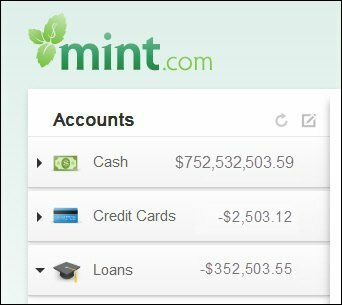
Da jeg sjældent bruger min Mint.com-konto, besluttede jeg i dag at slette kontoen fuldt ud. Selvom Mint.com har en funktion til sletningskonto, vil jeg demonstrere en mere grundig kontosletningsproces for at sikre, at alle data fjernes fra tjenesten.
Lad os starte med at fjerne alle konti, der er registreret hos Mint-tjenesten.
Klik Konti
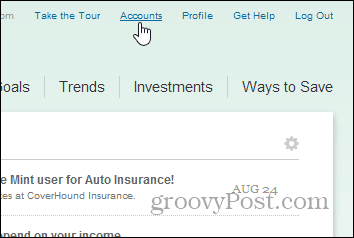
Klik Slet under hver konto.
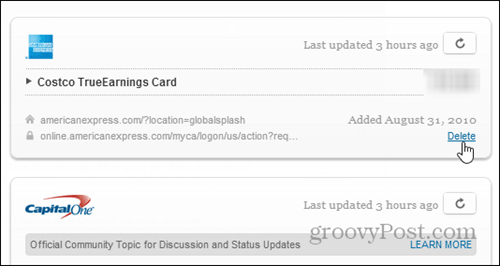
Min profil indeholdt tre konti, som jeg måtte slette. Sørg for at nuke dem alle sammen.
Bekræft, at du vil slette kontoen.
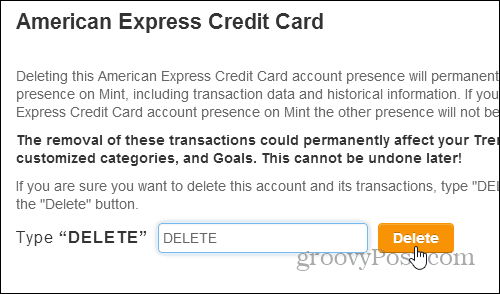
Når den er væk, er den væk... Sørg for, at du vil gøre dette, før du klikker på slet!
Når alle dine konti er blevet slettet fra din profil, nulstilles Mint.com, som om du har en ny konto.
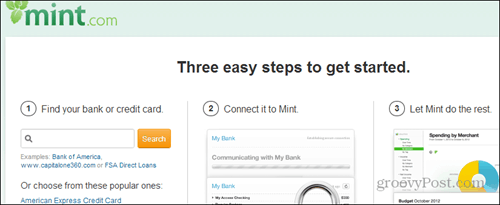
Lad os afslutte processen ved at gå under fanen Profil og slette alle enheder og den samlede konto.
Klik Profil
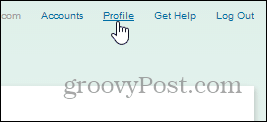
Rul til bunden af den første side, og klik på Deaktiver for hver af dine mobile enheder / tablets.
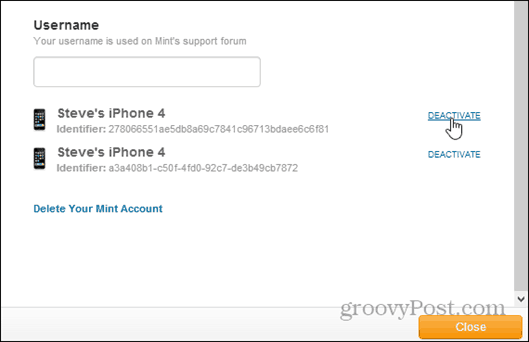
Sidste trin, klik Slet din myntkonto og klik derefter på JA, slet min Mint-konto.
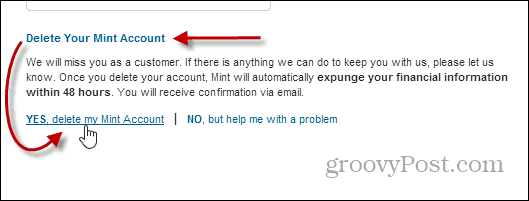
Indtast din PW og klik Afslut for at fuldføre kontosletningen.
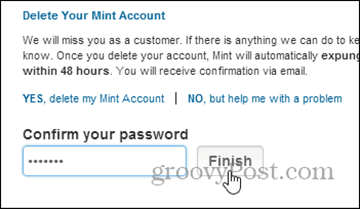
Du skal få en popup, når du har afsluttet processen, som bekræfter, at din konto er blevet slettet, og en e-mail vil snart blive sendt til bekræftelse.
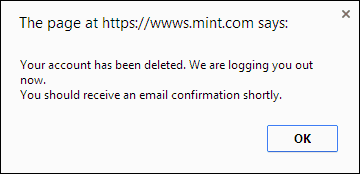
Ahh... Jeg har det allerede bedre!
I den digitale tidsalder er det vigtigt, at du følger med på konti, du har oprettet, og sletter dem, du ikke længere bruger, især økonomiske konti og tjenester som Mint.com. Jeg har også lært i årenes løb, at det kan være meget effektivt at fjerne data fra dine konti, før du sletter dem, bare hvis tjenesten eller virksomheden sletter faktisk ikke din konto, som du har bedt om.


